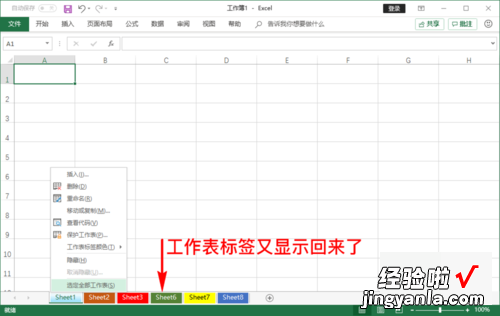经验直达:
- Excel底部标签栏怎么显示出来
- 如何设置excel下面的工作表标签显示
一、Excel底部标签栏怎么显示出来
excel底部标签栏不见了 , 解决方法如下:
【如何设置excel下面的工作表标签显示 Excel底部标签栏怎么显示出来】工具:联想拯救者Y9000P、Windows11、Excel2021.
1、点击打开Excel工作表,可以看到界面下方没有显示标签栏 , 在左上方点击“文件”按钮 。

2、在新页面左侧点击“选项” 。
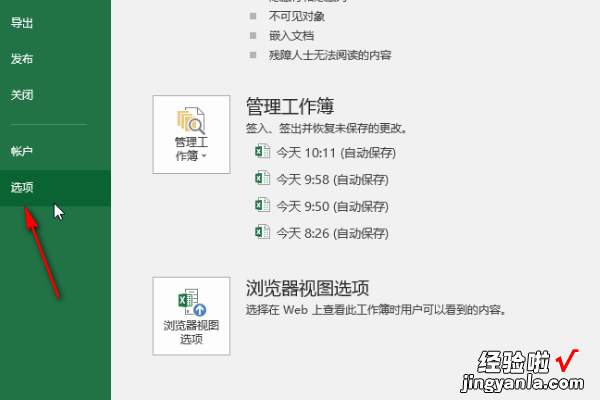
3、进入“Excel 选项”窗口后,点击切换到“高级”栏,然后滑动鼠标找到“此工作簿的显示选项”,在其下方点击勾选“显示工作表标签” 。

4、如果有需要我们还可以在“高级”栏点击设置是否显示行和列标题,是否显示分页符,是否显示零值等等 , 然后点击“确定” 。

5、回到编辑视图就可以看到界面下方的标签栏重新显示出来了 。
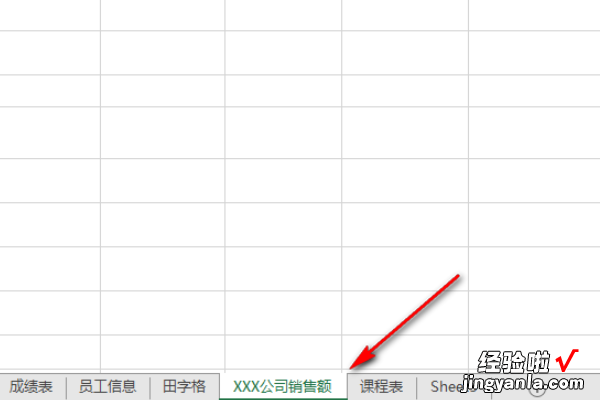
6、鼠标右键点击一下标签还可以设置标签的颜色,进行移动或者复制等操作 。
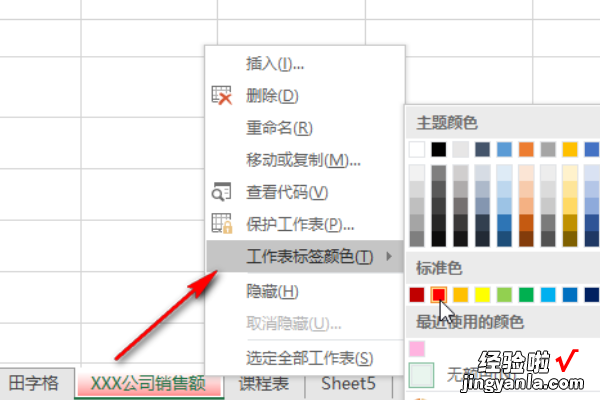
二、如何设置excel下面的工作表标签显示
设置EXCEL下面的工作表1、工作表2的标签栏显示的方法如下:
1、首先打开工资表,可以在工作表看到“工作表标签”没有在软件上显示出来,这样可以直接在顶部的菜单栏找到“文件”菜单,点击进入 。

2、点击“文件”菜单之后,在打开的文件菜单界面左侧导航菜单中选择底部的“选项”子菜单,然后点击进入 。
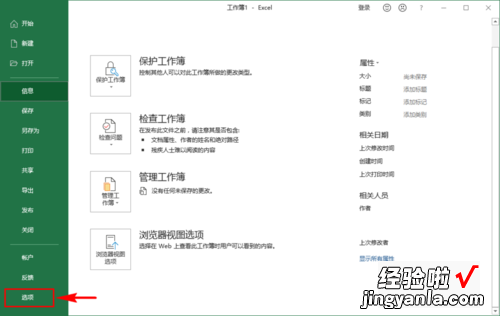
3、打开“excel选项”弹窗之后 , 我们在左侧的导航菜单中选择“高级”菜单,选择后在右侧会显示出“高级”的设置选项信息 。
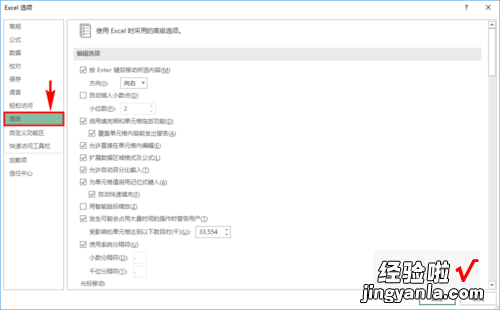
4、在“高级”菜单的设置选项中 , 找到“此工作簿的显示选项”设置栏目,在下方再找到“显示工作表标签”设置项 。
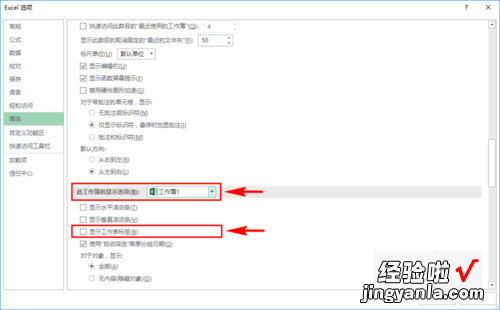
5、找到后,将“显示工作表标签”设置项前面小方框的对勾给勾上,开启软件的“显示工作表标签”功能,开启后点击底部的“确定”按钮 。
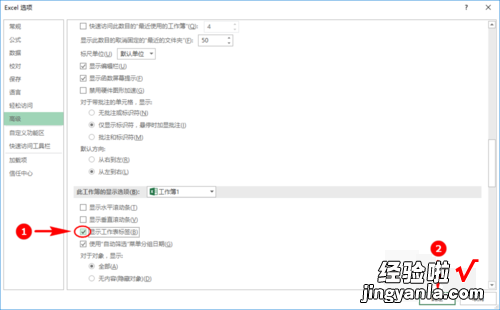
6、点击“确定”之后,再次返回到excel软件界面中,就可以发现在软件底部又显示出来了需要的“工作表标签” , 这样设置EXCEL下面的工作表1、工作表2的标签栏显示的问题就解决了 。